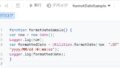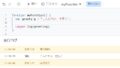new Date()のデータを取得する
new Date()でデータを取得すると「Sun Oct 22 18:08:36 GMT+09:00 2023」形式で値が返ります。
function timeStamp() {
var now = new Date();
Logger.log(now);
}
Sun Oct 22 18:08:36 GMT+09:00 2023この取得した値から曜日を取得して表記したいと思った場合に使える方法です。
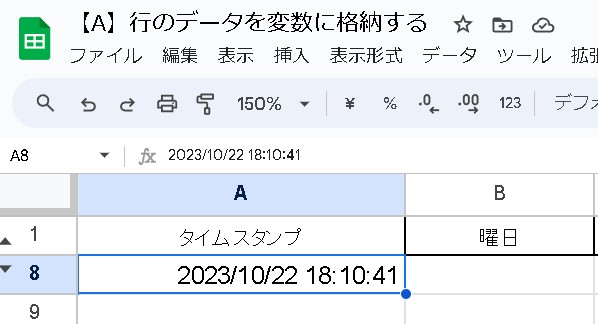
以下、Google Apps Script (GAS) を使用して、Google Apps Scriptで「new Date()」から取得した日付を曜日に変換する方法を説明します。
GASを使用したコード例(曜日に変換)
function formatDateToJapaneseDayOfWeek() {
// 現在の日付を取得
var currentDate = new Date();
// 曜日の日本語表記を持つ配列を用意
var daysOfWeek = ['日曜日', '月曜日', '火曜日', '水曜日', '木曜日', '金曜日', '土曜日'];
// 渡された日付から曜日のインデックスを取得 (0: 日曜日, 1: 月曜日, 2: 火曜日, など)
var dayOfWeekIndex = currentDate.getDay();
// 曜日のインデックスを使って、日本語の曜日名を取得
var japaneseDayOfWeek = daysOfWeek[dayOfWeekIndex];
// 結果をログに出力
Logger.log(japaneseDayOfWeek);
}
情報 日曜日このGoogle Apps Scriptコードでは、GAS環境で日付を取得し、曜日を日本語に変換してログに出力する例です。コードをGASエディタで新しいプロジェクトに貼り付け、実行すると、ログに現在の日付の日本語曜日が表示されます。
日、月、火・・・にしたい場合
日、月、火・・・にしたい場合は、配列の値を書き換えます。
function formatDateToJapaneseDayOfWeek() {
// 現在の日付を取得
var currentDate = new Date();
// 曜日の日本語表記を持つ配列を用意
var daysOfWeek = ['日', '月', '火', '水', '木', '金', '土'];
// 渡された日付から曜日のインデックスを取得 (0: 日, 1: 月, 2: 火, など)
var dayOfWeekIndex = currentDate.getDay();
// 曜日のインデックスを使って、日本語の曜日名を取得
var japaneseDayOfWeek = daysOfWeek[dayOfWeekIndex];
// 結果をログに出力
Logger.log(japaneseDayOfWeek);
}
情報 日あとは、こちらをsetValueなどを使用してスクリプトを実行すれば、曜日が表示されます。
sheet.getRange(lastRow + 1, 1).setValue(now);
sheet.getRange(lastRow + 1, 2).setValue(formatDateToJapaneseDayOfWeek());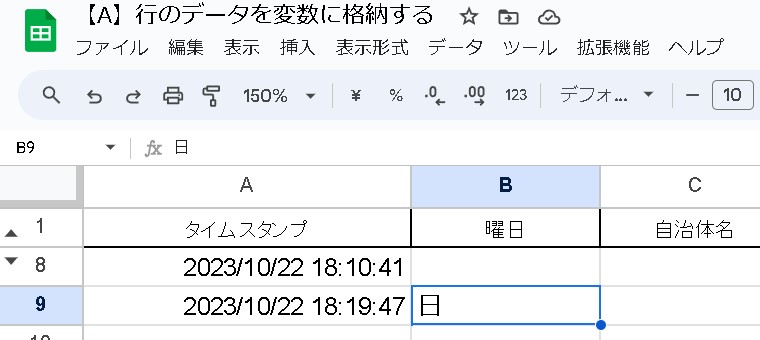
まとめ
GASを使用する際は、ログ出力の他に、シートに書き込んだり他の操作を行ったりすることもできます。必要に応じてコードをカスタマイズしてください。